销售报表分析的秘密,掌握数据让业绩飞跃
748
2022-12-20

wps表格怎么分页打印?
wps表,需要按部门汇总,之后按部门执行分页打印:
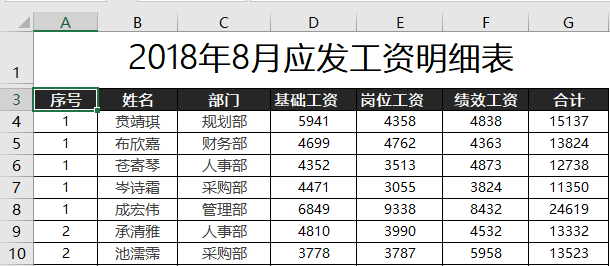 如财务部汇总结果需要 :
如财务部汇总结果需要 :
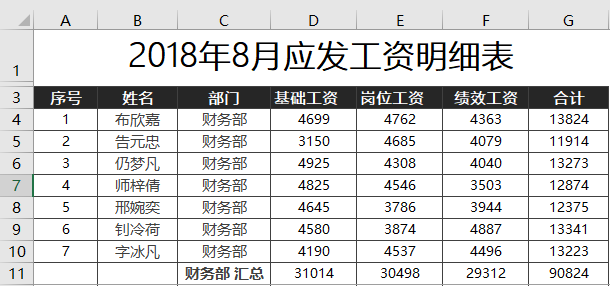 操作步骤:
操作步骤:
❶ 先对部门排序❷ 再执行分类汇总❸ 后设置页面
Step 1先按部门排序
操作步骤:
首先,选中要排序的 C 列的任意单元格(比如 C4),单击【数据】-【升序排序】,即可完成排序。动画演示:
 Step 2分类汇总,并设置每组数据分页
Step 2分类汇总,并设置每组数据分页
步骤:
选中需要汇总区域的任意一个单元格,单击【数据】-【分级显示】-【分类汇总】,并按提示依次设置:
「分类字段」为部门「汇总方式」为求和「选定的汇总项」为要求和的基础工资、岗位工资、绩效工资、合计等
因需要分页打印,所以需要勾选下方的「每组数据分页」选项,之后单击【确定】,分类汇总即可完成。演示:
 注意:
注意:
如果是智能表状态,需将智能表格先转为区域,之后再执行分类汇总。
Step 3调整打印格式
为方便数据查看,打印时,每页都需要有标题行,设置:单击【页面布局】-【打印标题】,按提示,设置【工作表】的【顶端标题行】为第 1 行至第 3 行。演示:
 如此即完成。
如此即完成。
版权声明:本文内容由网络用户投稿,版权归原作者所有,本站不拥有其著作权,亦不承担相应法律责任。如果您发现本站中有涉嫌抄袭或描述失实的内容,请联系我们jiasou666@gmail.com 处理,核实后本网站将在24小时内删除侵权内容。